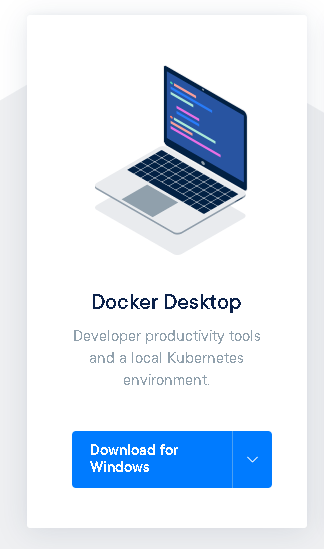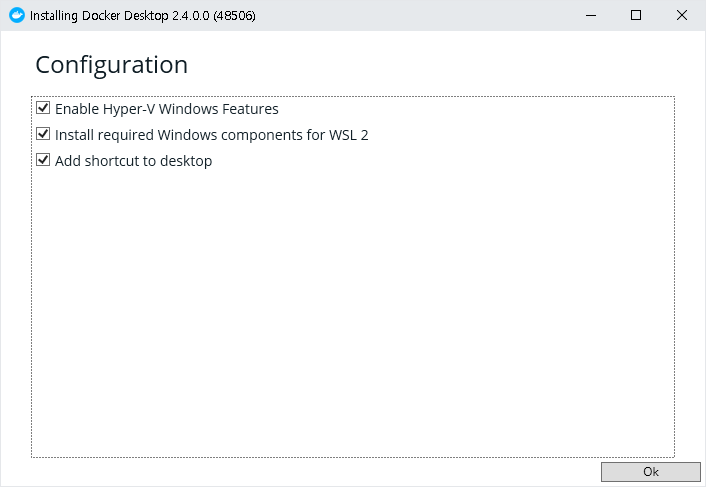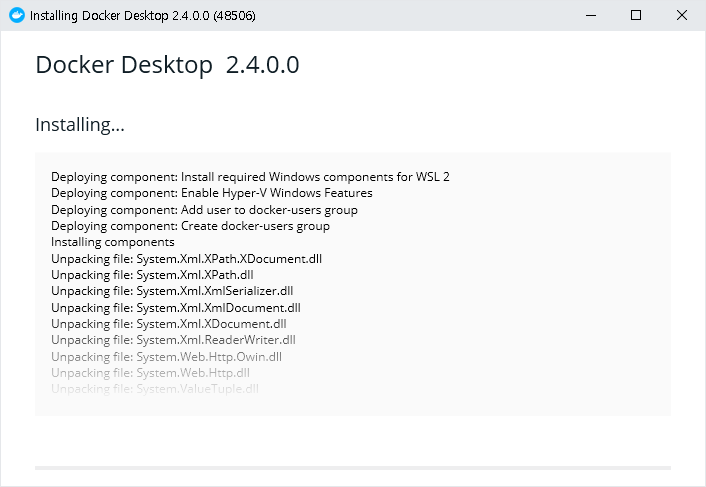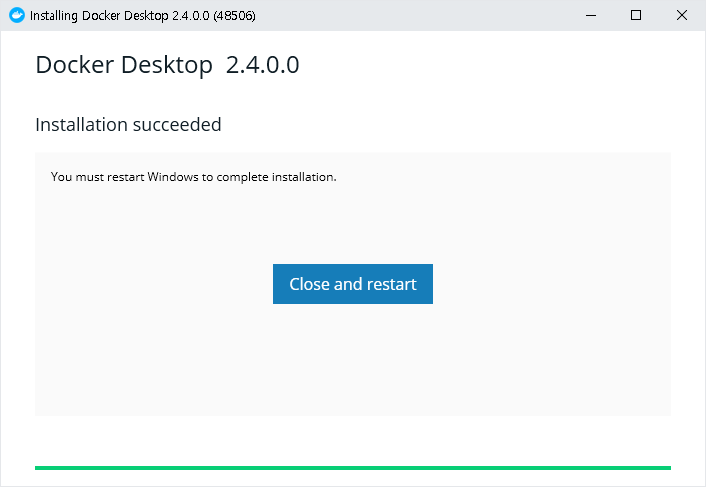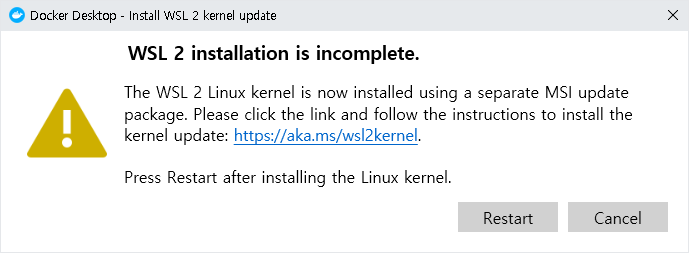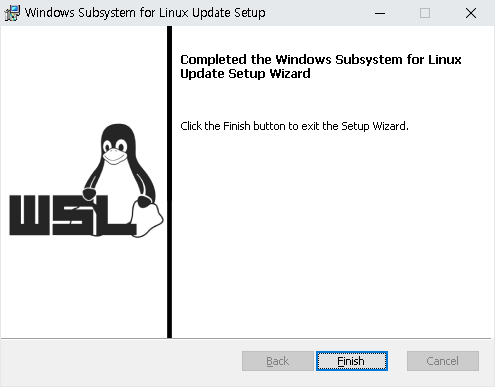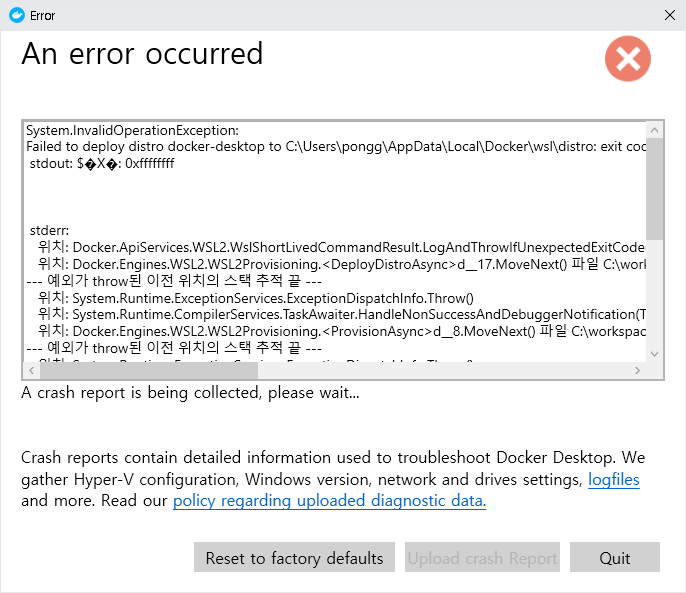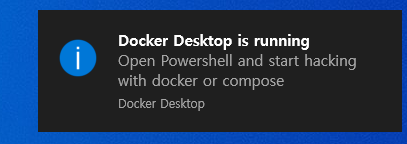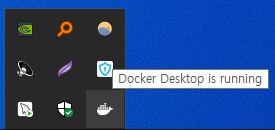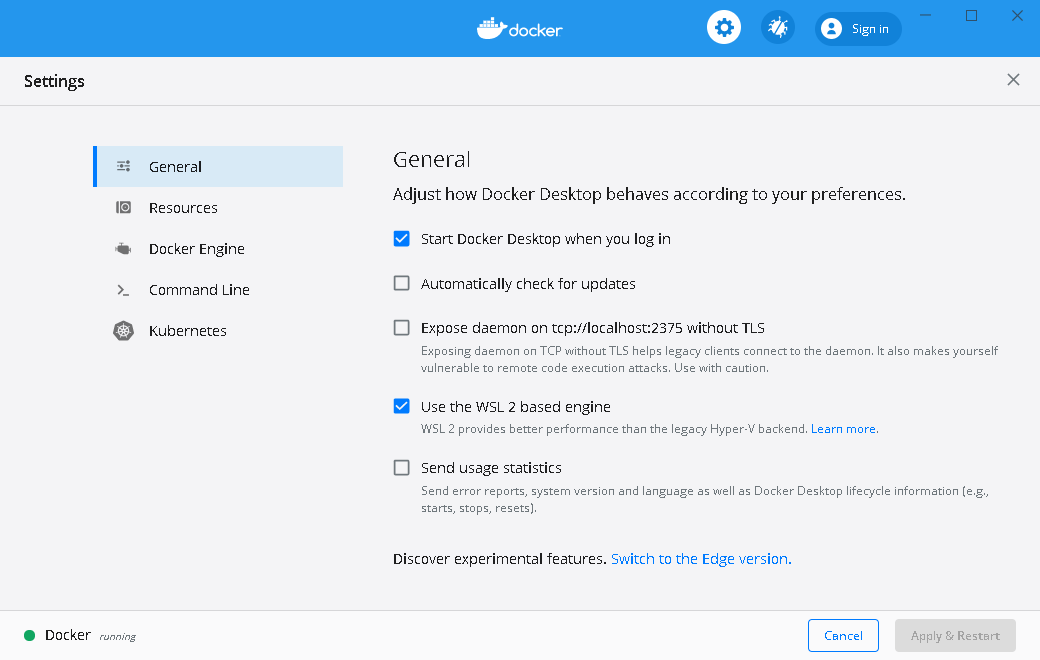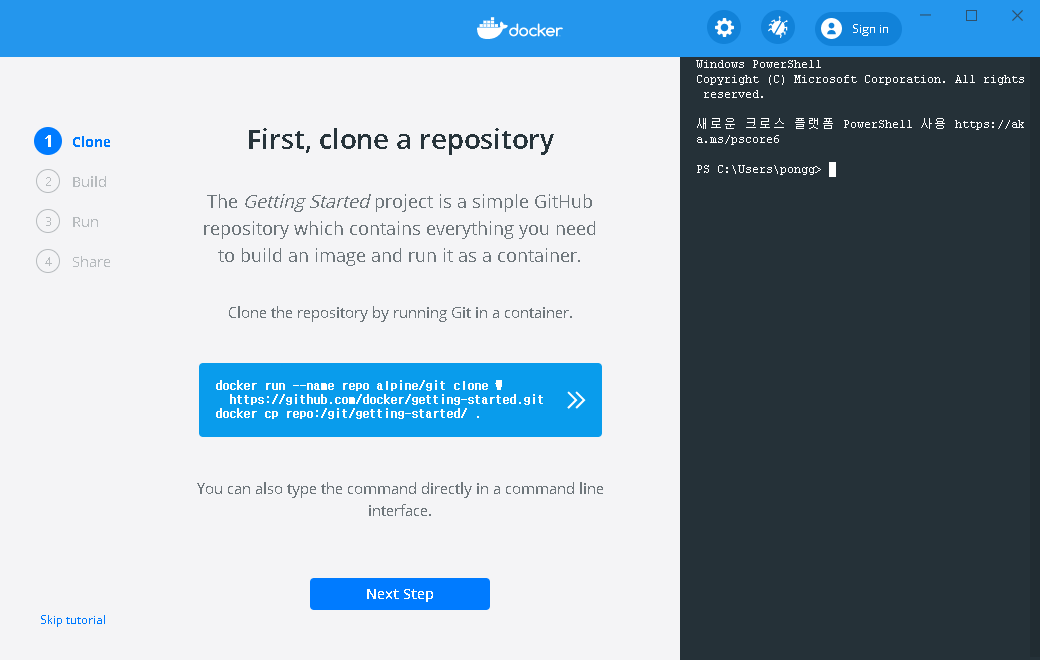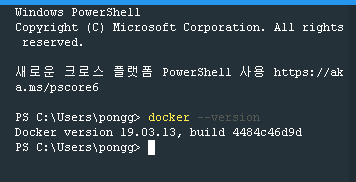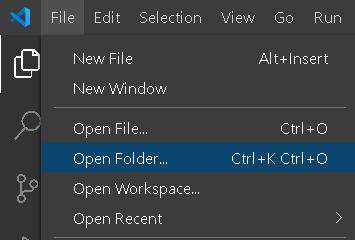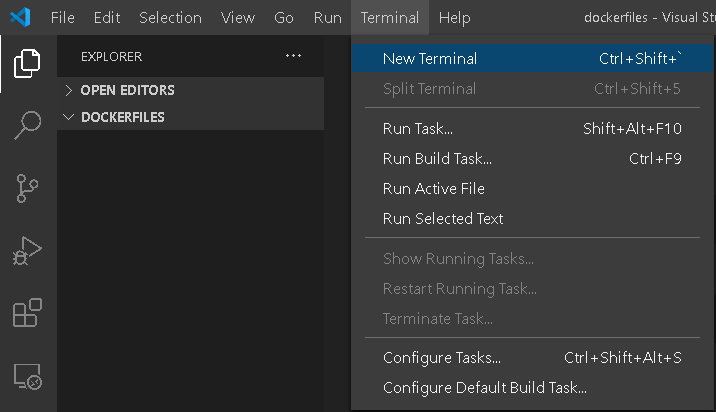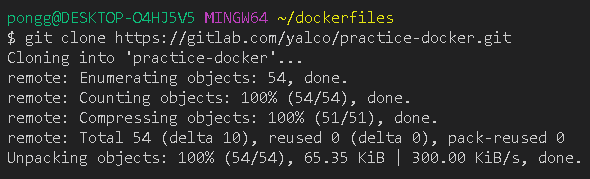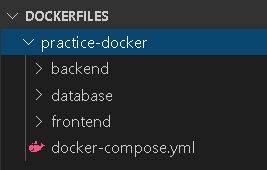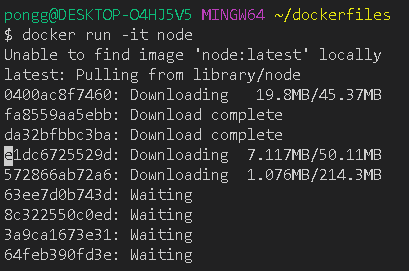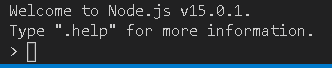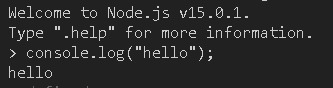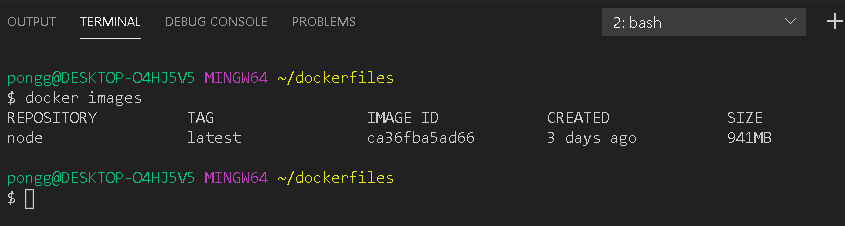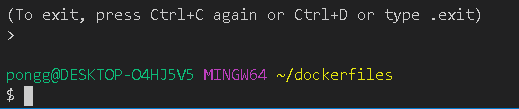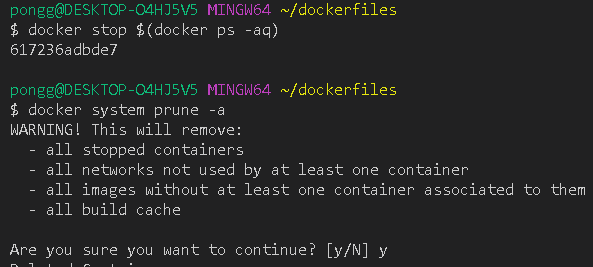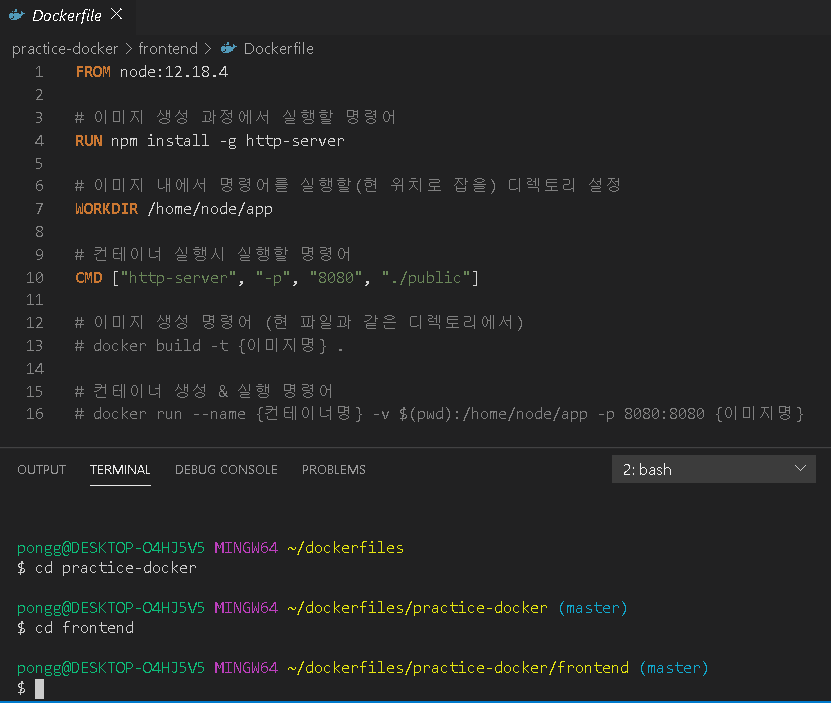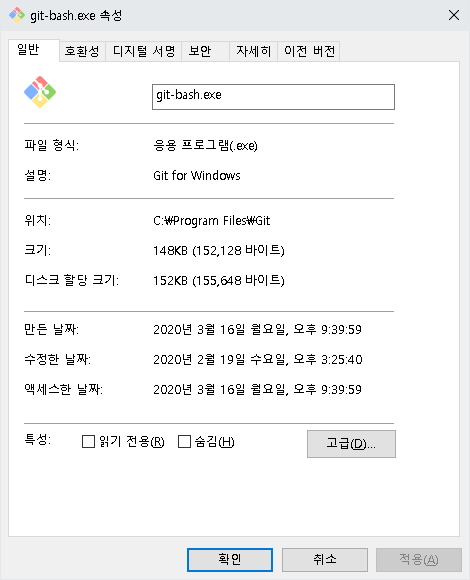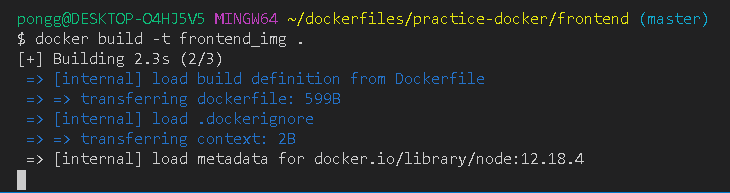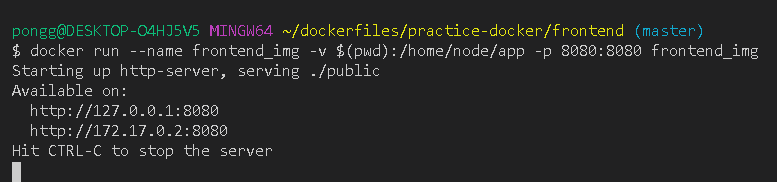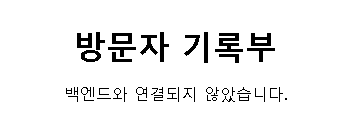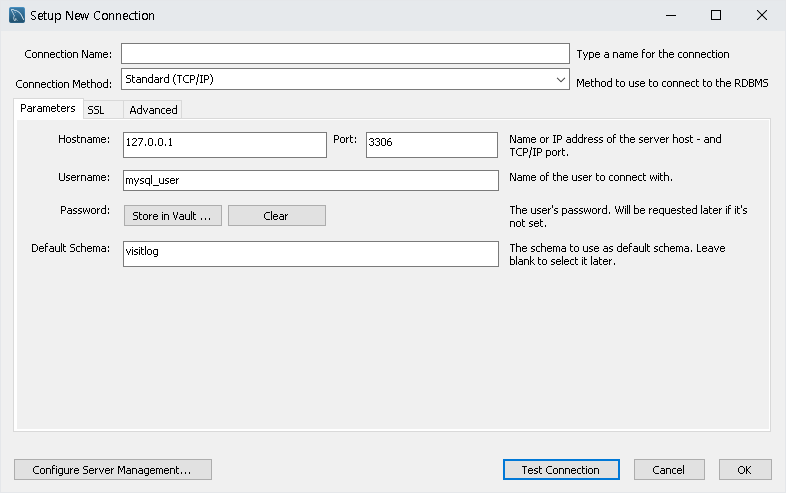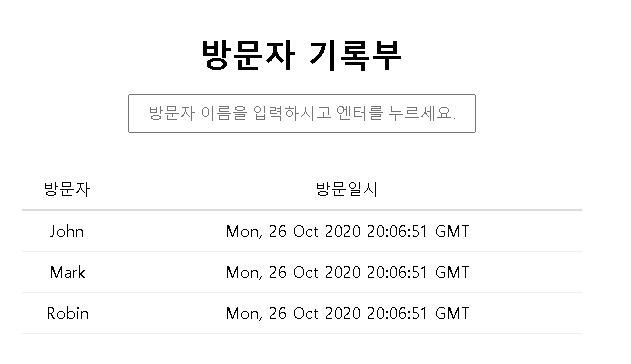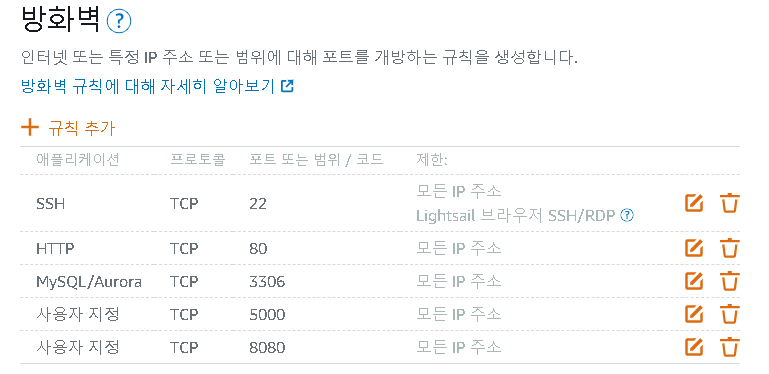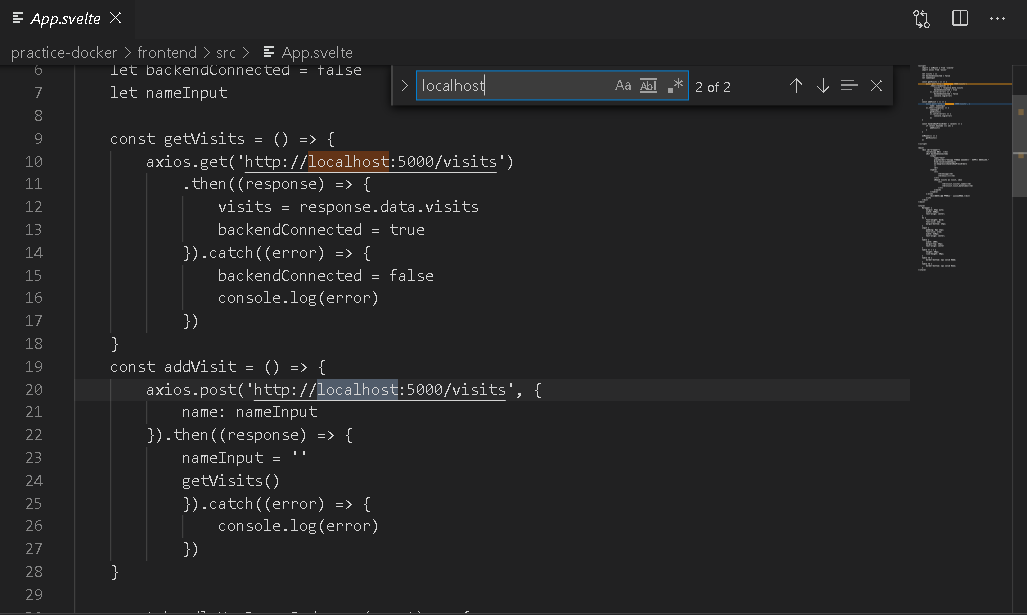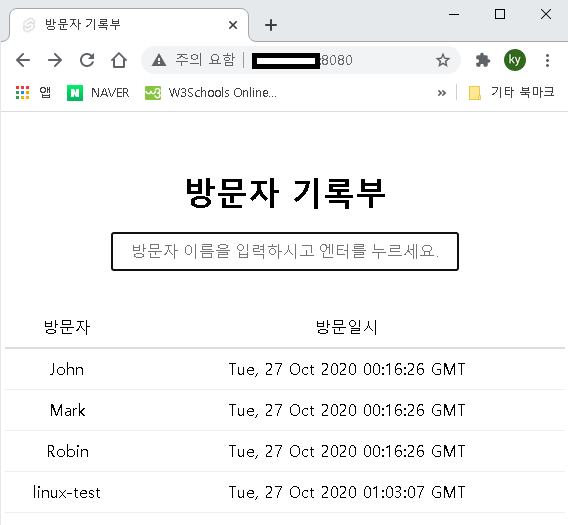리눅스 우분투에 도커 설치
https://shanepark.tistory.com/237
Ubuntu 20.04 LTS ) Docker 설치하기
Intro Docker는 제가 회사에서 사용하는 노트북의 OS를 Windows 에서 Ubuntu 로 변경하게 된 트리거 였습니다. Docker를 사용하면 정말 편하게 격리된 컨테이너들을 구성해 가상화의 장점을 정말 잘 살릴
shanepark.tistory.com
-------------------------------------------------
-------------------------------------------------------------------------------------------------------------
-------------------------------------------------------------------------------------------------------------
docker volume create test_volume
볼륨확인
docker volume ls
-e MYSQL_ROOT_PASSWORD=password 는 도커파일을 사용할 경우 쓰지 않아도 된다
docker run -it --restart=always -d -p 3306:3306 -v test_volume:/var/lib/mysql --name testmariadb mariadb
데이터베이스를 도커파일 없이 돌릴 경우 타임존 문제가 발생하였다. 도커파일을 이용하여 타임존을 설정하자
----------------------------------------------------------------------------------------------------------------------
nextjs 도커파일 예제
# 도커 허브에서 이미지를 가져와서 이미지를 작업한다
# FROM (이미지 이름:버전)
# FROM node:14.15.4
FROM node
# 컨테이너 실행 전 작동할 명령
# RUN (명령)
# 타임존 설정 (설정을 하지 않으면 시간 저장시 다른 시간대로 저장됨)
RUN ln -snf /usr/share/zoneinfo/Asia/Seoul /etc/localtime
RUN echo Asia/Seoul > /etc/timezone
# 컨테이너 내 작업 경로
# WORKDIR (경로)
WORKDIR /app
# 작업 파일을 컨테이너로 복사
# COPY (파일명 또는 ${변수명}) (복사할 파일명)
# app dependencies, install 및 caching
COPY . .
# 컨테이너 실행 전 작동할 명령
# RUN (명령)
RUN yarn install
# 이미지 내부 환경 설정
# ENV (타겟) (내용)
# `/app/node_modules/.bin`을 $PATH 에 추가
# (bin폴더를 찾기 어려울 수 있으므로 환경변수에 추가해줌)
ENV PATH /app/node_modules/.bin:$PATH
RUN yarn build
# 컨테이너 시작 시 내릴 명령 (CMD와 ENTRYPOINT 차이 확인)
# ENTRYPOINT [(명령),(매개변수),(매개변수),(...)]
CMD ["yarn", "start"]
스프링부트 도커파일 예제
# 도커 허브에서 이미지를 가져와서 이미지를 작업한다
# FROM (이미지 이름:버전)
FROM openjdk:11.0.8-jre-slim
# 컨테이너 실행 전 작동할 명령
# RUN (명령)
# 타임존 설정 (설정을 하지 않으면 시간 저장시 다른 시간대로 저장됨)
RUN ln -snf /usr/share/zoneinfo/Asia/Seoul /etc/localtime
RUN echo Asia/Seoul > /etc/timezone
# 컨테이너 내 작업 경로
# WORKDIR (경로)
WORKDIR /app
# 작업 파일을 변수화 하기
# ARG (변수명)=(파일명)
ARG JAR_FILE=demo*.jar
# 작업 파일을 컨테이너로 복사
# COPY (파일명 또는 ${변수명}) (복사할 파일명)
COPY ${JAR_FILE} application.jar
# 컨테이너 시작 시 내릴 명령 (CMD와 ENTRYPOINT 차이 확인)
# ENTRYPOINT [(명령),(매개변수),(매개변수),(...)]
ENTRYPOINT ["java","-jar","application.jar"]
마리아 db 도커파일 예제
# 도커 허브에서 이미지를 가져와서 이미지를 작업한다
# FROM (이미지 이름:버전)
FROM mariadb
# 컨테이너 실행 전 작동할 명령
# RUN (명령)
# 타임존 설정 (설정을 하지 않으면 시간 저장시 다른 시간대로 저장됨)
RUN ln -snf /usr/share/zoneinfo/Asia/Seoul /etc/localtime
RUN echo Asia/Seoul > /etc/timezone
# 이미지 내부 환경 설정
# ENV (타겟) (내용)
ENV MYSQL_USER testuser
ENV MYSQL_PASSWORD password
ENV MYSQL_ROOT_PASSWORD password
'Infra > Docker' 카테고리의 다른 글
| 도커 설치 및 기본 이용 (0) | 2020.10.27 |
|---|